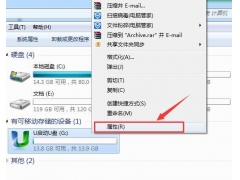自从2015年7月,微软发布新的系统版本windows10,并开始推送更新以来,至今已经过去三年多的时间了,但是仍有很大一部分人因为使用习惯、兼容性以及windows10功能过于复杂而不愿意浪费资源去安装等原因,拒绝新版本的更新推送,继续使用windows7(题外话:如果电脑不是过于老旧,建议还是升级到Windows10,毕竟是顺应潮流,何况还有个简洁的Windows 电脑10 LTSC 2019版本供你选择)。所以,这篇文章主要介绍如何通过升级硬件、优化软件两方面让windows7系统运行的更快、更流畅。
一、升级内存,组建双通道。
现在绝大部分台式机主板一般都是双通道四个内存插槽设计,笔记本主板一般是2个内存插槽。而大多电脑组装或出厂大多为一个内存条,也就是单通道。单通道内存在同一时间只能写,或只能读,而内存双通道的读、写可以同时使用不同的通道,相当于内存带宽翻倍。
现在内存条价格相对比较便宜,在cpu和主板支持双通道的情况下,如果电脑上现在为2GB DDR3 1600MHz内存,那你可以再买一个同样的2GB DDR3 1600MHz内存条(因为兼容性问题,最好是同品牌的,实在买不到也可以买如金士顿、海力士等兼容性较好的牌子,买的时候还要注意有的笔记本上的低电压内存DDR3L 1.35V和标压内存DDR3 1.5V的区别),插在相同颜色的内存插槽上就组成了双通道。这样,内存增加了一倍还是双通道,性能的提升可想而知。
2条内存条都插在红色或黑色插口上
二、普通硬盘升级为SSD固态硬盘。
固态硬盘具有低功耗、无噪音、抗震动、低热量的特点,最为重要的是它的速度要比机械硬盘快了数倍以上,可以提升几乎所有Windows 7系统下程序的性能,尤其是系统启动速度尤为明显。买的时候主要注意一下接口类型正确就可以,一般旧电脑多为SATA接口,目前SATA接口的固态硬盘也相对便宜。
SATA接口的固态硬盘
三、清理机箱,尤其是散热系统的灰尘。
电脑温度过热会造成系统运行缓慢、软件自动退出、电脑不正常重启、死机等影响。因此要检查cpu散热是否良好,有必要的话拆下cpu风扇进行清理,并更换cpu金属面上的导热硅脂。查看cpu风扇、电源风扇及显卡风扇是否转动正常,清理风扇叶片灰尘后在转轴处可以滴一点润滑油。
清理风扇的灰尘
四、更新系统驱动。
升级显卡、芯片组、声卡等主要硬件的驱动,确保系统发挥最佳性能。这个不懂的话,可以借助第三方驱动软件(如驱动精灵、驱动人生等)在线升级。品牌机的话可以去自己品牌的网站在线直接升级。戴尔电脑官方驱动在线升级例图。
戴尔电脑官方驱动在线升级
五、禁用多余开机启动程序
往往一些多余的软件会自动添加进Windows7系统开机启动项里,就是这些软件严重影响了系统的运行、启动速度,我们可以通过一些系统管理软件来禁用这些多余的开机启动项,也可以如下设置:按下“win+R”组合键打开“运行”对话框-填入“msconfig”-回车-打开“系统配置”-点选“启动”项-去掉不想设为开机启动项前面的√-点击”确定“-重启应用设置。
去掉不想设为开机启动项前面的√
六、禁用系统多余的服务。
这个和多余开机启动的程序一样,可能会有我们不使用的第三方应用程序加入到Windows服务里,有一些系统默认的Windows服务也是我们用不到的,禁用它。禁用Windows服务需要一些技巧:按下“win+R”组合键打开“运行“-输入”services.msc“命令-打开服务窗口-设置开机启动的Windows服务。
设置开机启动的Windows服务
这里很多朋友不知道该禁止哪项服务,那么也可以下载电脑管家之类的软件,在“电脑加速”选项里面一键禁止。
在“电脑加速”选项里面一键禁止。
七、定期进行磁盘碎片整理。
机械硬盘使用时间长了,经常进行文件存放、删除,会导致硬盘文件存放较为零碎,这时我们应该对机械硬盘进行碎片优化整理。整理后可以提高系统或文件的运行速度和存取速度。
Windows7的磁盘碎片整理工具很实用,默认情况下,Windows7磁盘碎片整理工具每周运行一次,你可以自行设置自动整理周期或者干脆定期采用手动运行方式进行整理。(此项只针对机械硬盘)
具体方法:点击左下角“开始”-“所有程序”-“附件”-“系统工具”-选择“磁盘碎片整理程序”-点选需要整理的磁盘盘符,然后选择分析磁盘就可以了。也可以选择【配置计划】,在弹出的【磁盘碎片整理程序;修改计划】里对计划整理磁盘进行修改。
点选需要整理的磁盘,然后选择分析磁盘。
八、 清理垃圾文件数据。
Windows7的文件清理工具可以方便地帮你移除临时文件、旧的安装数据及日积月累的日志文件,释放硬盘上的一些空间。
方法:点击“计算机”-右键点击要清理的盘符-属性-磁盘清理。
右键点击要清理的盘符-属性-磁盘清理
你也可以使用第三方应用程序一键清理这些垃圾数据。如电脑管家。
一键清理垃圾数据
九、卸载多余的无用软件。
预装在电脑的Windows 7系统中往往会捆绑一些不必要的应用程序。如果你不想使用,你最好卸载这些程序。你可以查看系统托盘是否有不经常或从不使用的应用程序,也可以进入“控制面板”的“程序”里面卸载无用的程序,减轻负担,从而加速Windows 7系统。
进入“控制面板”的“程序”里面卸载无用的程序
十、减少Windows7视觉效果,提高系统性能。
Windows 7提供了透明窗口、阴影等窗口美化项的最佳外观管理功能,这功能需要占用一定的系统资源,也就是说越好看占用系统资源越多。你可以采取关闭一些图形功能来提升系统的整体性能。
方法:计算机-属性-高级系统设置-高级-性能-设置-视觉效果。
高级系统设置-高级-性能-设置-视觉效果
相信通过上面的硬件升级和软件优化后,你使用windows7系统的电脑性能已经有了极大的提升,学习、工作起来不用忍受那让人郁闷的长时间等待,提高了效率,以愉快的心情使用我们的电脑。@^_^@
如果你觉得这篇文章,能对您和他人有所帮助,请转发给更多的朋友。如果您有更好的Windows应用知识,请对作者加以关注,并留言讨论。
电脑